 |
БАЗЫ ДАННЫХ Создание баз данных
|
|
|
|
Практика проведения прикладных исследований показывает, что при создании баз данных можно идти по нескольким направлениям.
1. Осуществить ввод информации непосредственно в программе SPSS.
2. Написать специальную программу (задать форму) для ввода данных с указанием диапазонов вводимых значений для того, чтобы избежать ошибок ввода.
3. Осуществить ввод данных с помощью прикладных программных средств Far либо Microsoft Word с последующей их конвертацией в SPSS 8.0 через Microsoft Excel.
Ввод данных в программе SPSS 8.O. Необходимо предварительно создать макет базы данных, определив каждую переменную. Для определения переменной нужно два раза щелкнуть мышью в заголовке столбца. После этого появится диалоговое окно Define Variable (определить переменную).
Материал подготовлен канд. социол. наук А.Л. Бодровым.
В этом окне нужно:
а) дать название переменной в строке Variable Name (например, vOl);
б) определить тип переменной (Туре), пропущенные при анализе значения (Missing Values), дать описание вопроса и вариантов ответа, соответствующих этой переменной, в опции Labels, определить ширину столбца переменной, а также размещение значений в этом столбце в опции Column Format.
Туре. В большинстве случаев база данных представляет собой матрицу, поэтому в опции Туре указывается числовой тип переменной — Numeric. Необходимо также указать количество десятичных значений (число знаков после запятой) в строке Decimal Places. Обычно указывается 0, так как варианты ответа кодируются целыми величинами. В том случае, если нужно вводить текст, указывается тип переменной String.
Missing values. Пропущенные значения выставляются в том случае, когда, например, необходимо произвести расчет среднего значения какого-либо признака по пятибалльной шкале, а в базе данных присутствуют варианты ответа 0, которые показывают количество респондентов, затруднившихся с оценкой, но оценкой как таковой не являются. Для получения объективных, не искаженных данных нужно исключить варианты ответа 0 из анализа. Для этого в опции Missing Values в графе Discrete Missing Values (дискретные пропущенные значения) необходимо указать 0. Опция Missing Values также используется, когда в базе данных встречаются ошибки ввода информации, которые нужно исключить.
|
|
|
Labels. В этой опции в строке Variable Label указывается вопрос или короткое утверждение, соответствующее этому вопросу и раскрывающее его содержание. В строке Value фиксируется код варианта ответа, а в строке Value Label — сам вариант ответа. После этого выбирается опция Add (добавить). Каждый вариант ответа вводится отдельно. Для изменения введенных условий (вариантов ответа и их кодов) нужно выбрать опцию Change, для их удаления —Remove.
Column Format. Стандартная ширина столбца — 8 пунктов, размещение значений — по правому краю (Right).
После внесения изменений в рассмотренные опции необходимо выбрать Continue (продолжить). Ok — завершение определения переменной, и выход из опции Define Variable.
Ввод данных с помощью специальных прикладных программ. Ввод данных осуществляется в специально создаваемые для каждого исследования формы. Количество ячеек в форме соответствует числу переменных в анкете. Программа позволяет осуществлять ввод данных одновременно с нескольких компьютеров. Вся введенная информация поступает и хранится на сервере. Доступ к общей базе данных возможен с любого компьютера, подключенного к локальной сети.
Постановка условия
При анализе данных нередко возникает потребность в получении информации по группам респондентов. Отбор этих групп из общего массива респондентов производится с помощью постановки условий, которым отвечает конкретная группа респондентов. Для того чтобы задать условия отбора определенной группы, необходимо выполнить следующую последовательность шагов:
|
|
|
1. В меню Data выбрать опцию Select cases (рис. 28).
2. Для постановки условия выбрать: If condition is satisfied (если условиеудовлетворяет...).
3. Нажать клавишу If.
4. Задать условие так, как показано в примере. Например, исследователюнеобходимо определить ожидания нижегородцев в возрасте от 30 до 39 лет.Варианты ответа на вопрос о возрасте распределены на интервальной шкалеследующим образом:
1 — до 30 лет;
2 — от 30 до 39 лет;
3 — от 40 до 49 лет;
4 — от 50 до 59 лет;
5 — 60 лет и более.
Для того чтобы из базы данных вычленить группу нижегородцев в возрасте от 30 до 39 лет, в диалоговом окне Select cases: If необходимо выбрать переменную «Возраст» (например, это v 15). Далее, пользуясь кнопками операндов и цифр диалогового окна, с помощью мыши задать условие: v 15 = 2 (возрастная категория от 30 до 39 лет занимает второй интервал на шкале). Постановка условия показана на рис. 29.
5. Continue.
6. ОК.
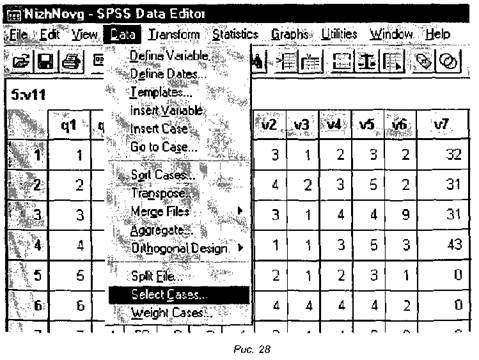
После набора указанных команд в правой нижней части экрана появляется надпись: Filter on. Это означает, что установлен фильтр для переменной vl5. С помощью этого фильтра произведен отбор случаев в соответствии с
заданным условием. Анализ данных будет производиться только по группе респондентов в возрасте от 30 до 39 лет.
В случае необходимости выбора двух и более групп респондентов целесообразно использовать операнд «ИЛИ». В ряду операндов диалогового окна Select cases: If он представлен вертикальной прямой: |. Например, анализируются политические ожидания по возрастной категории респондентов до 39 лет. Для проведения анализа нужно задать следующее условие: vl5 = 1 & v!5 = 2. Это условие позволяет выбрать сразу две возрастные категории: до 30 лет и от 30 до 39 лет.

Рис. 29
Если необходимые нам условия пересекаются, то для отбора требуемой группы целесообразно использовать операнд «И». Например, из общего массива нам нужно отобрать всех руководителей (переменная «социально-профессиональный статус» — vl6, вариант ответа — 1) в возрасте до 30 лет (переменная v 15, вариант ответа — 1). Для выбора этой категории в диалоговом окне Select cases: If необходимо поставить условие: v 15= 1 &vl6= I. После этого все расчеты будут производиться программой только для руководителей в возрасте до 30 лет.
|
|
|
Для того чтобы вновь провести анализ по всей выборке, нужно вернуться в меню Data и опции Select cases, затем выбрать All cases и нажать ОК. Это позволит удалить фильтр, выставленный ранее.
Расщепление базы данных
Эта процедура необходима, когда требуется разделить все случаи интервью на основе одной переменной. Например, одной из задач исследования является определение степени информированности населения Нижнего Новгорода о производителях молочных продуктов. Данные нужно получить по каждому из восьми районов города.
Для этого:
1. В меню Data выбираем опцию Split file (расщепить, разделить файл).
2. В диалоговом окне Split file выбрать Compare groups (сравнить группынаблюдений).
3. Определить переменную, на основе которой будет производиться расщепление файла. Для этого переменную «Район» (например, vlO) нужно переместить в окно «Groups based on» (рис. 30).
ОК.

Рис. 30
После этого в правой нижней части экрана появится надпись «Split file on» (произведено расщепление файла). При проведении дальнейшего анализа данных результат этого анализа будет выводиться в Output-SPSS Viewer отдельно по каждому району.
После конвертации (в данном случае это обычное копирование данных) данных из программы SPSS, например в Microsoft Word, результат исследования можно получить в следующем виде (табл. 20).
Таблица 20
|
|
|


